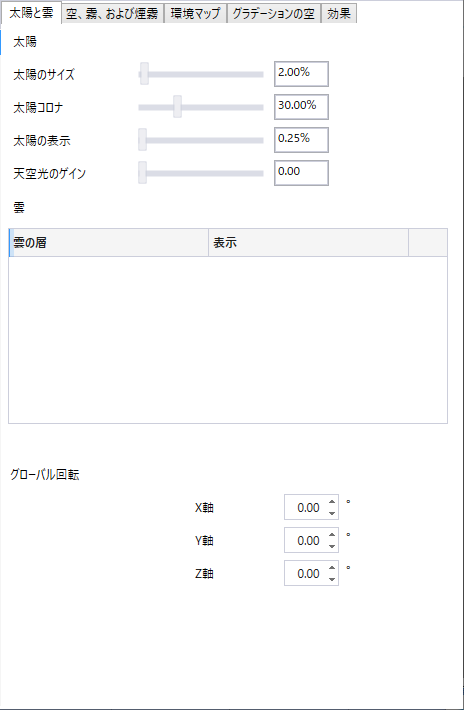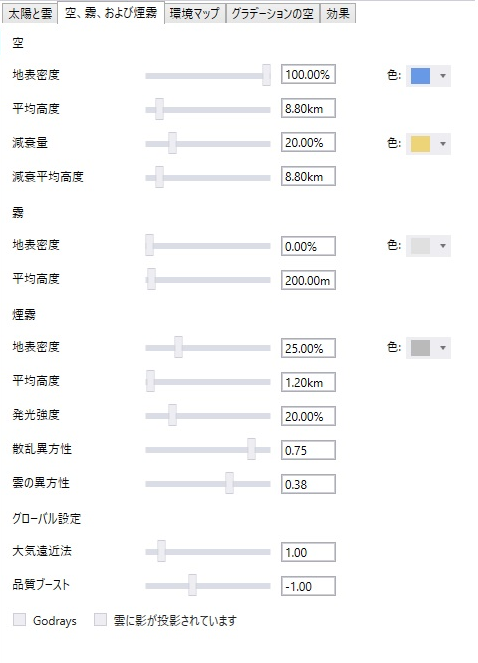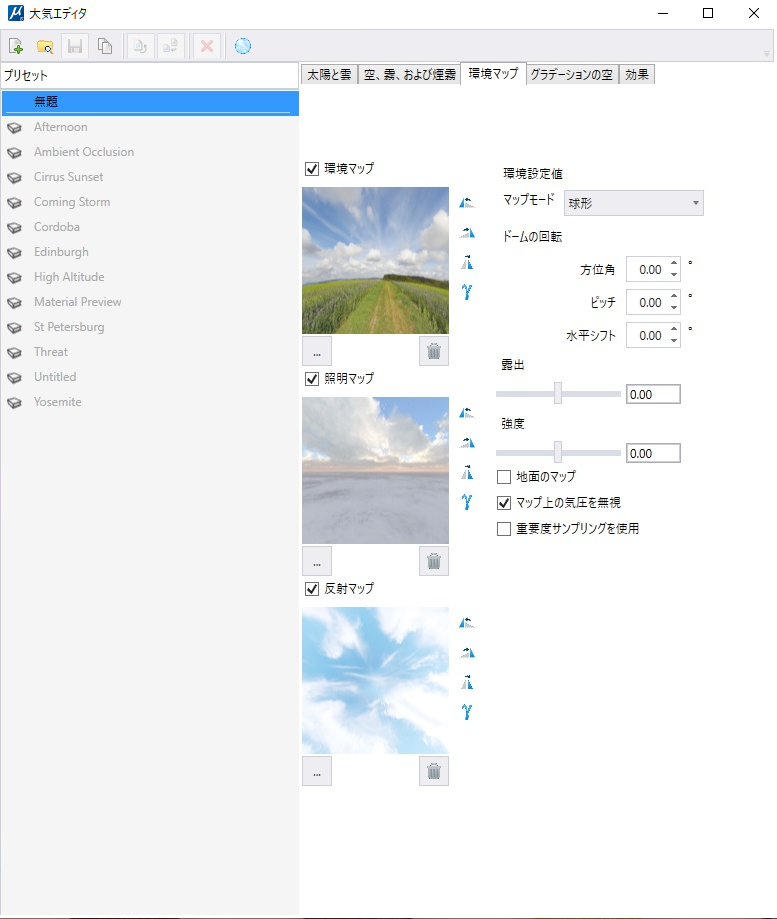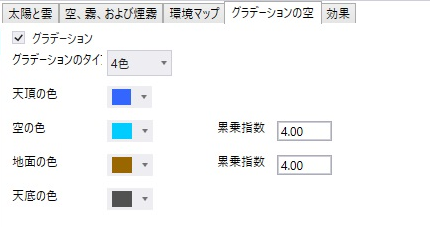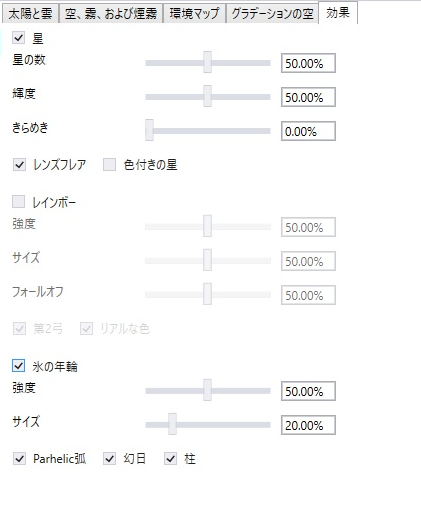| 新規プリセット
|
気圧の新しいプリセットを作成します。既定では、「タイトルなし」という名前になりますが、任意の名前に変更できます。
|
| 気圧をロード
|
テンプレートとして使用する気圧ファイルを参照して選択し、新しい大気セットアップを作成できます。
|
| プリセットを保存
|
 既存のプリセットを変更した場合、または新規のプリセットを作成した場合には、保存できることを示すために「プリセットを保存」アイコンが有効になります。保存されていないプリセットの名前は、ツリービューに灰色で表示されます。 既存のプリセットを変更した場合、または新規のプリセットを作成した場合には、保存できることを示すために「プリセットを保存」アイコンが有効になります。保存されていないプリセットの名前は、ツリービューに灰色で表示されます。
|
| コピー
|
 選択したプリセットのコピーを作成します。プリセットがDGNLibraryに存在する場合は、ローカルコピーが作成されます。 選択したプリセットのコピーを作成します。プリセットがDGNLibraryに存在する場合は、ローカルコピーが作成されます。
|
| リセット
|
(プリセットを変更した場合のみ有効)プリセットが保存されていた元の状態に戻ります。
|
| ライブラリから更新
|
 ローカル設定を、DGNライブラリの設定と一致させます。 ローカル設定を、DGNライブラリの設定と一致させます。
|
| 削除
|
 選択したプリセットを削除します。 選択したプリセットを削除します。
削除できるのはローカルのプリセットだけです。
ライブラリに存在するプリセットをコピーして削除した場合、ローカルコピーが削除されると、ライブラリのシンボルが灰色に変わります。
外部DGNライブラリには存在していないローカルのプリセットを削除すると、そのプリセットは永久に削除されます。
|
| 球形環境マップにレンダリング
|
光スペクトル大気の球形環境マップを作成します。球状の環境マップ画像を使用すると、ビューのレンダリングを高速化できます。
|


 既存のプリセットを変更した場合、または新規のプリセットを作成した場合には、保存できることを示すために「プリセットを保存」アイコンが有効になります。保存されていないプリセットの名前は、ツリービューに灰色で表示されます。
既存のプリセットを変更した場合、または新規のプリセットを作成した場合には、保存できることを示すために「プリセットを保存」アイコンが有効になります。保存されていないプリセットの名前は、ツリービューに灰色で表示されます。
 選択したプリセットのコピーを作成します。プリセットがDGNLibraryに存在する場合は、ローカルコピーが作成されます。
選択したプリセットのコピーを作成します。プリセットがDGNLibraryに存在する場合は、ローカルコピーが作成されます。
 ローカル設定を、DGNライブラリの設定と一致させます。
ローカル設定を、DGNライブラリの設定と一致させます。
 選択したプリセットを削除します。
選択したプリセットを削除します。